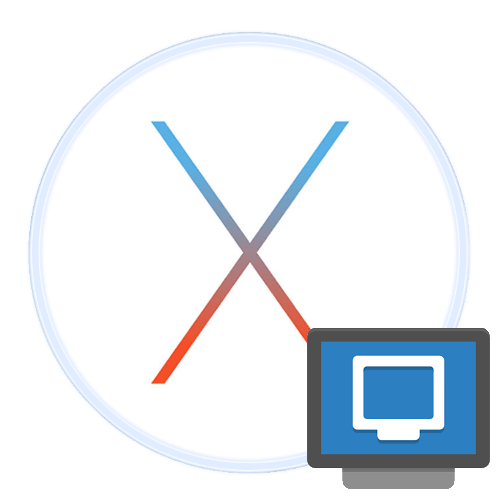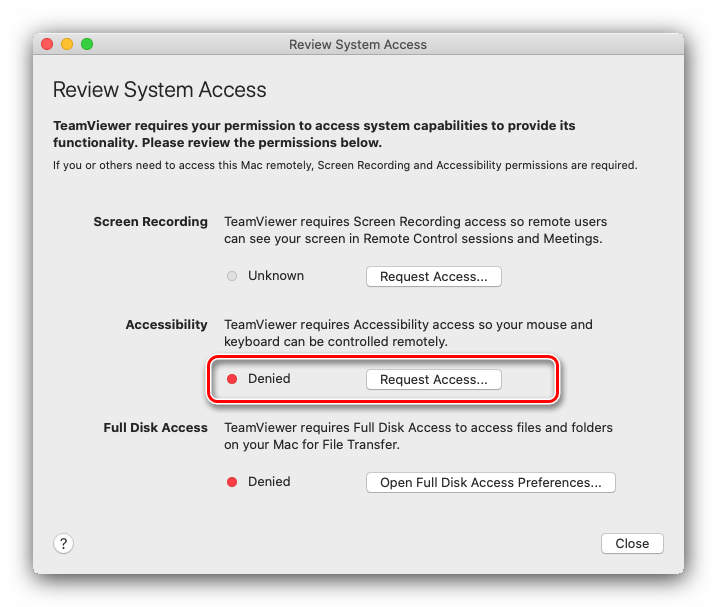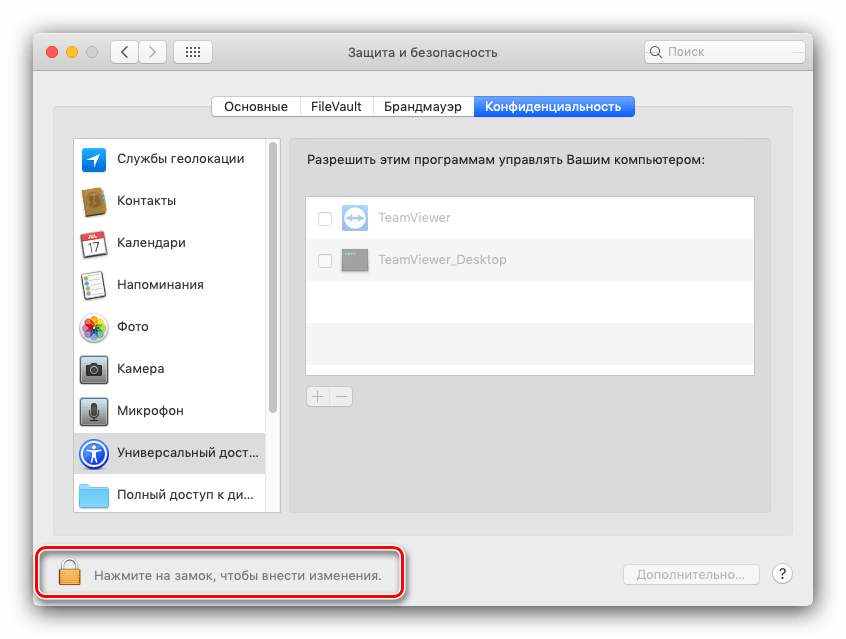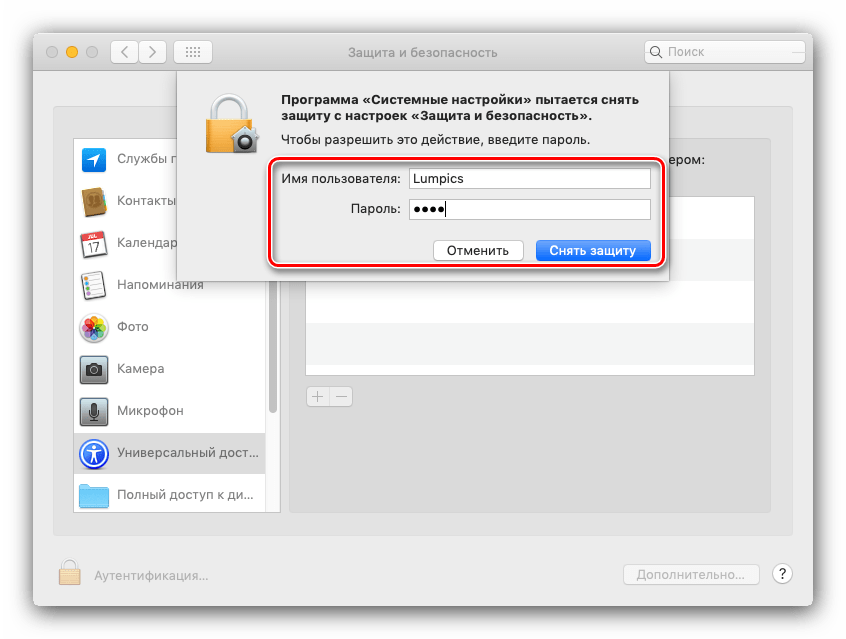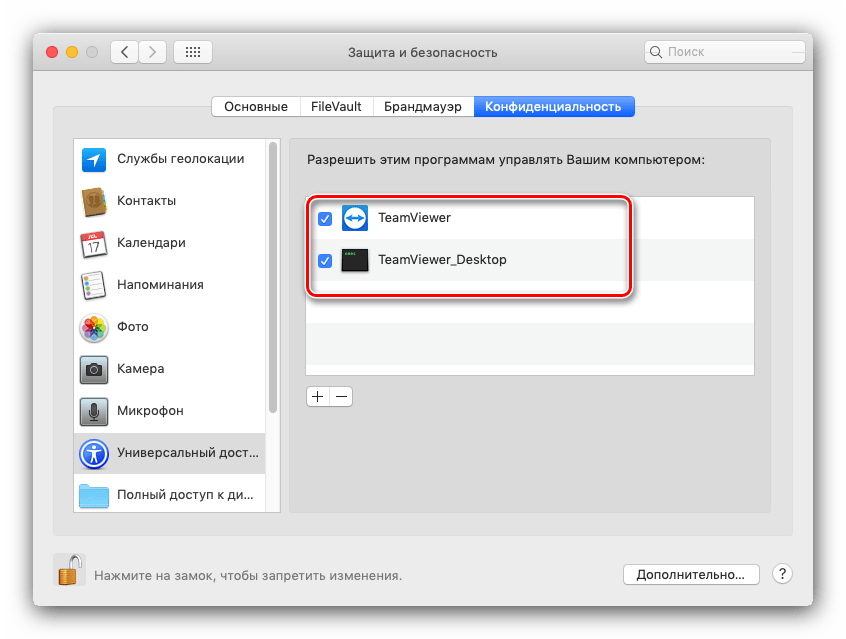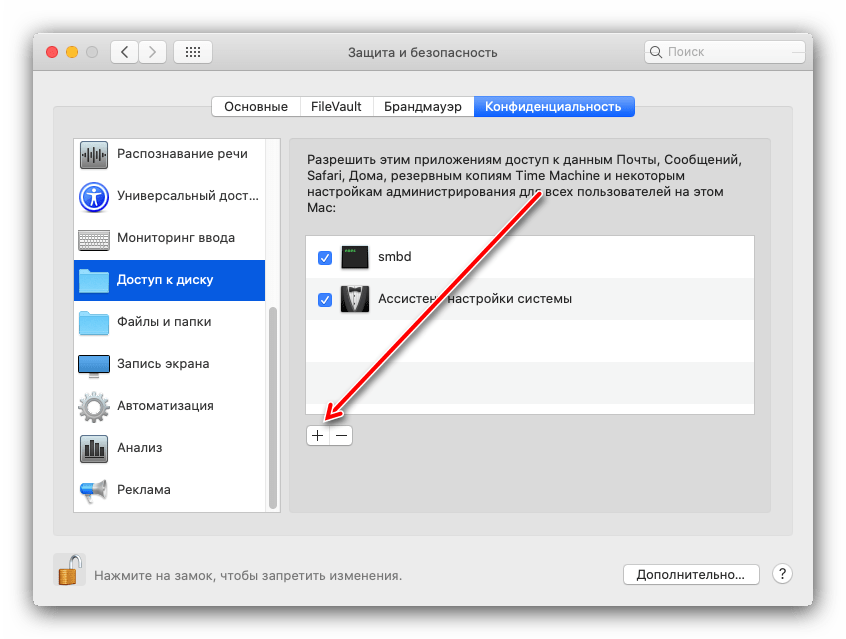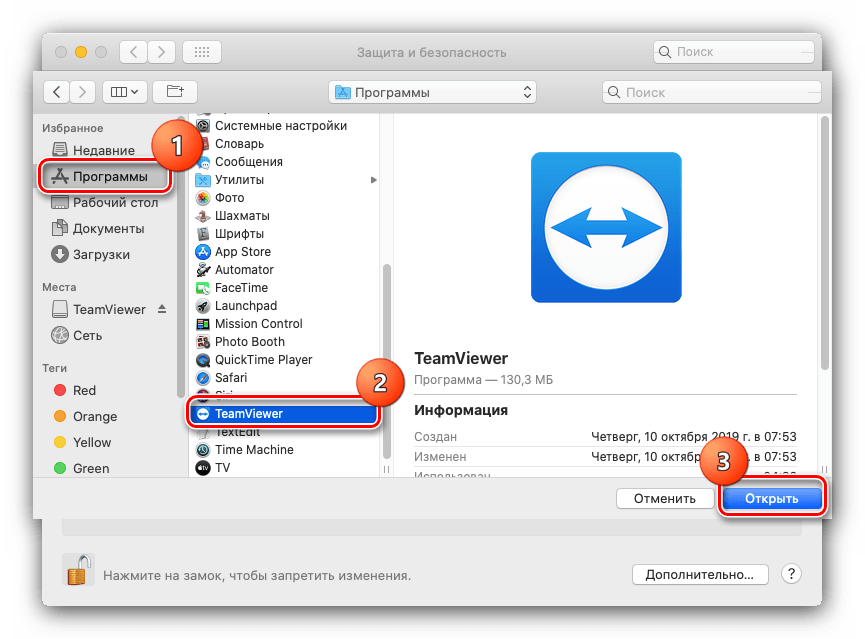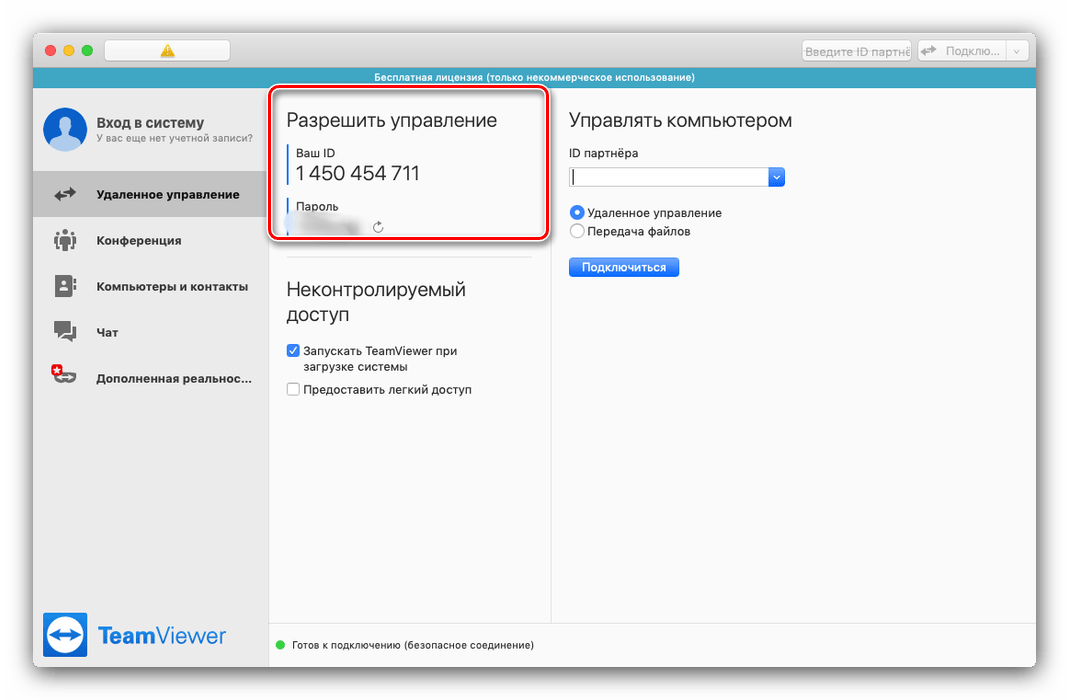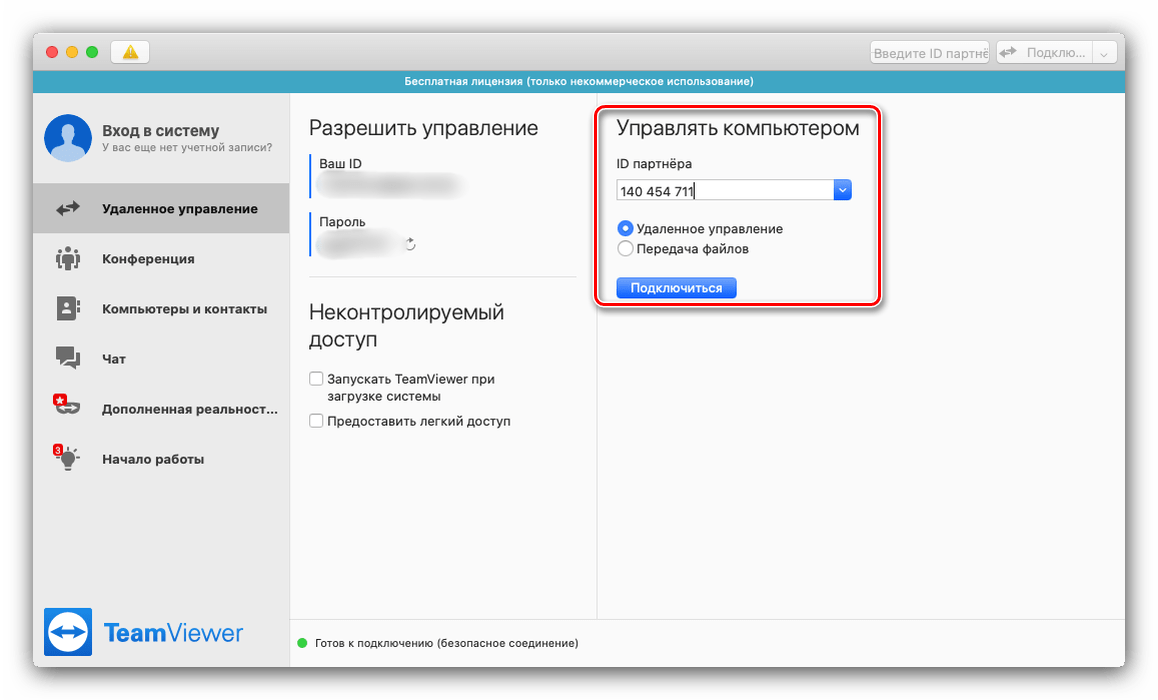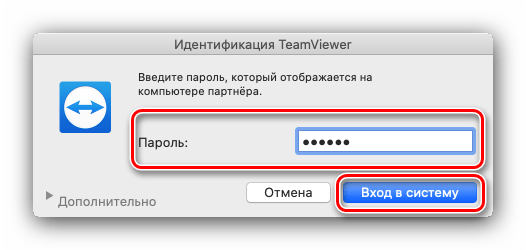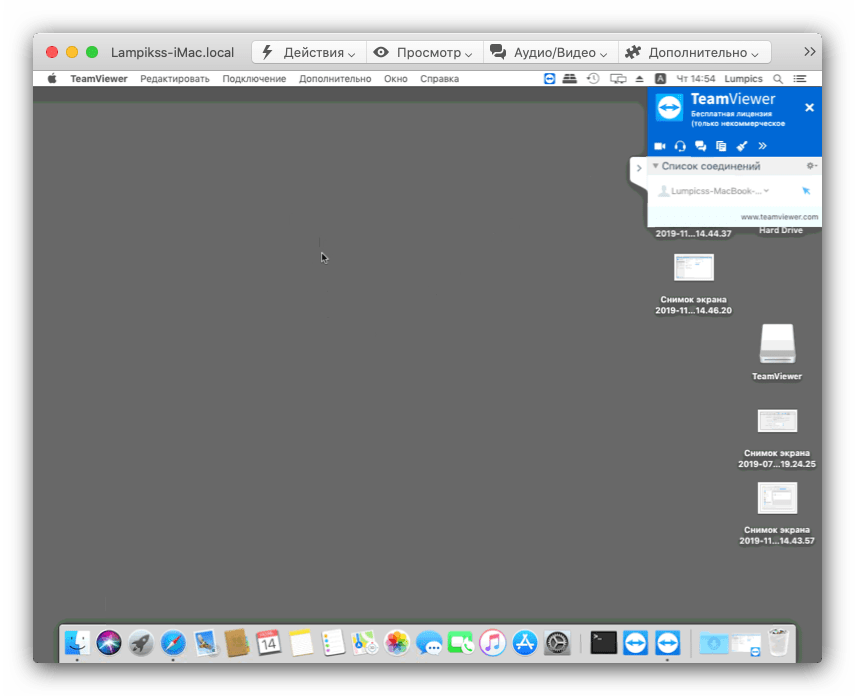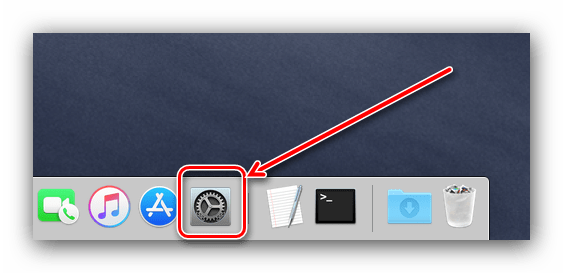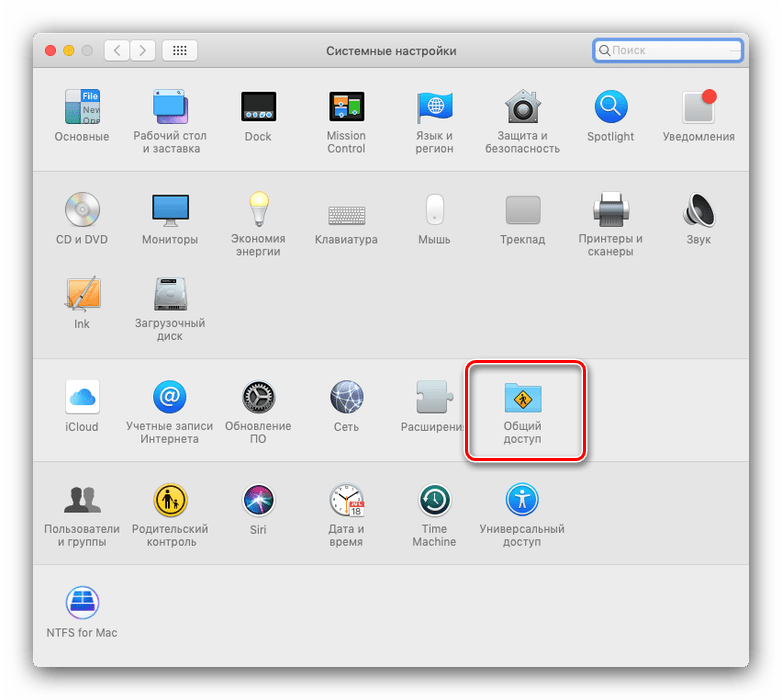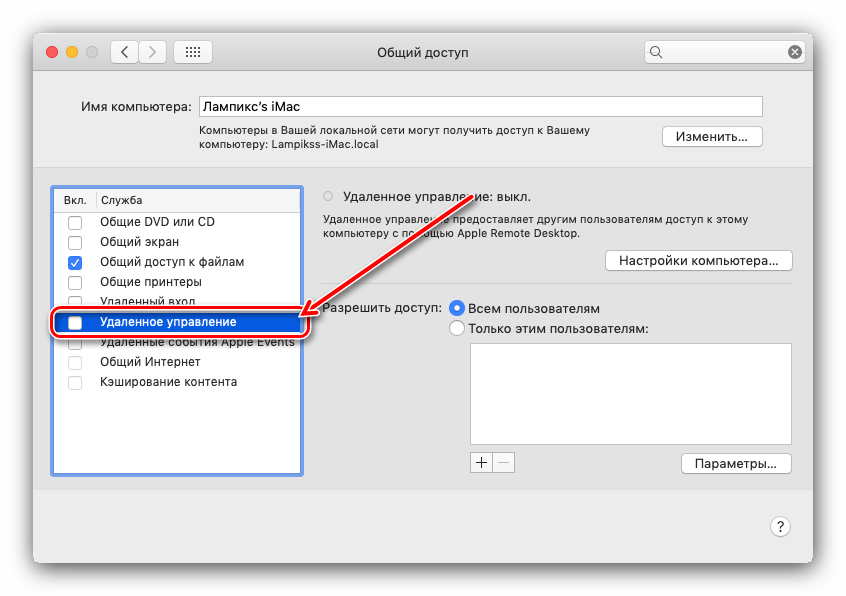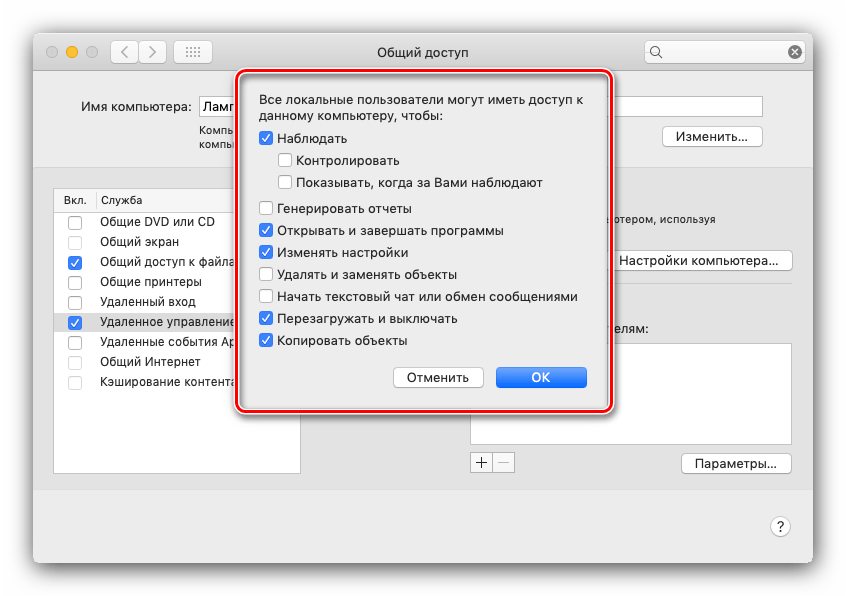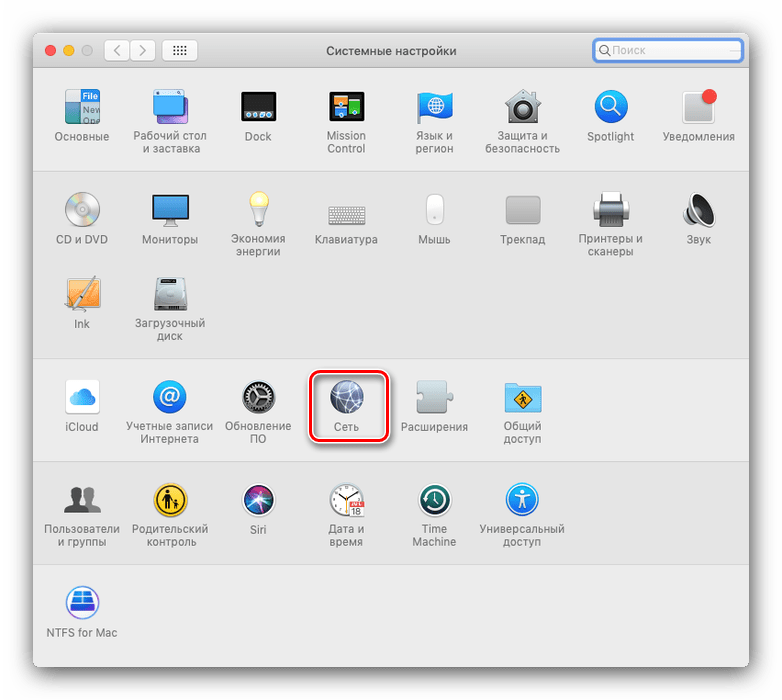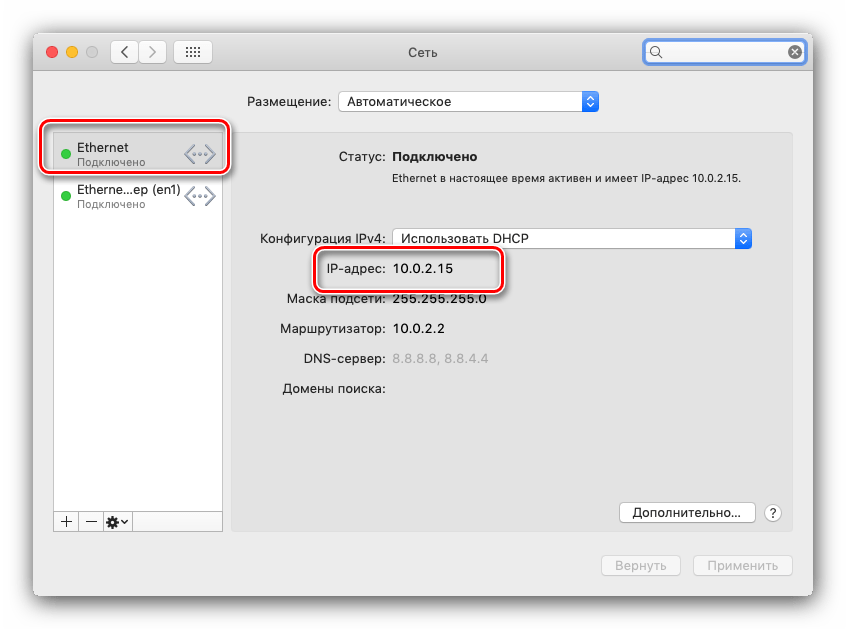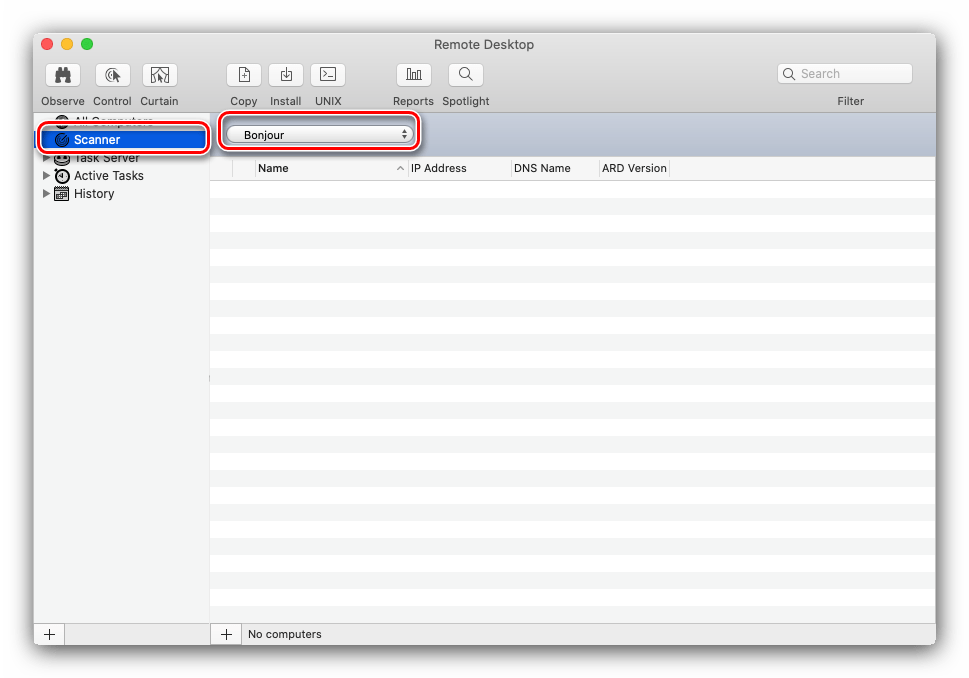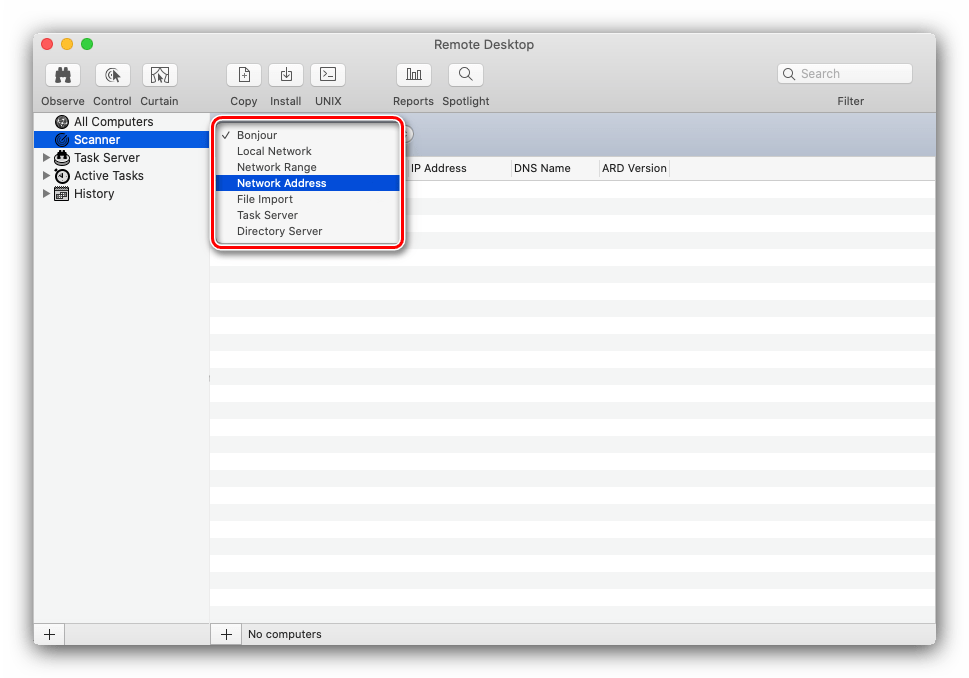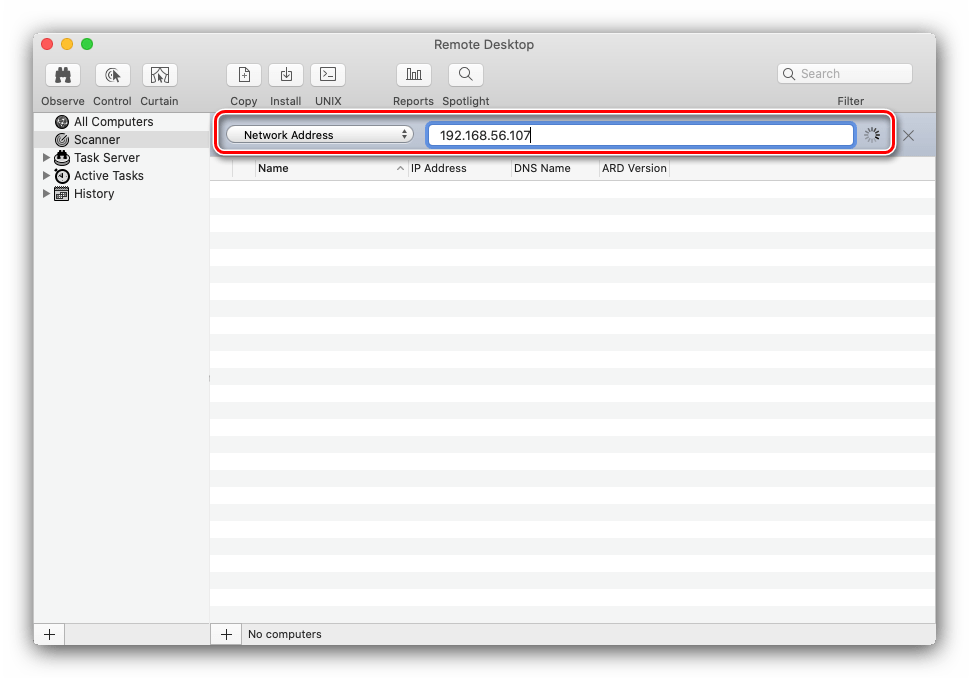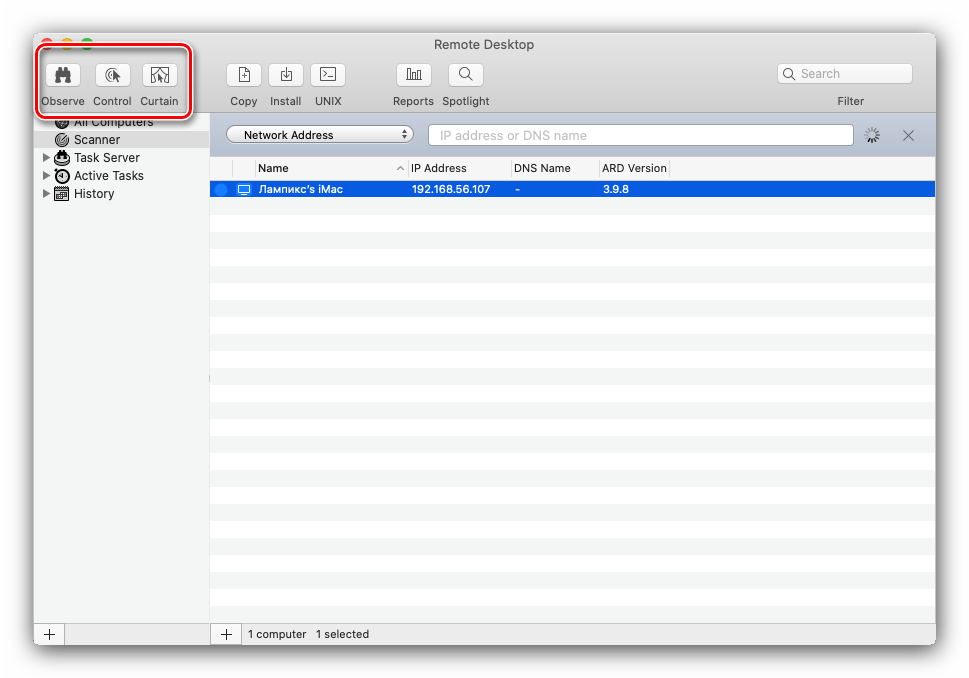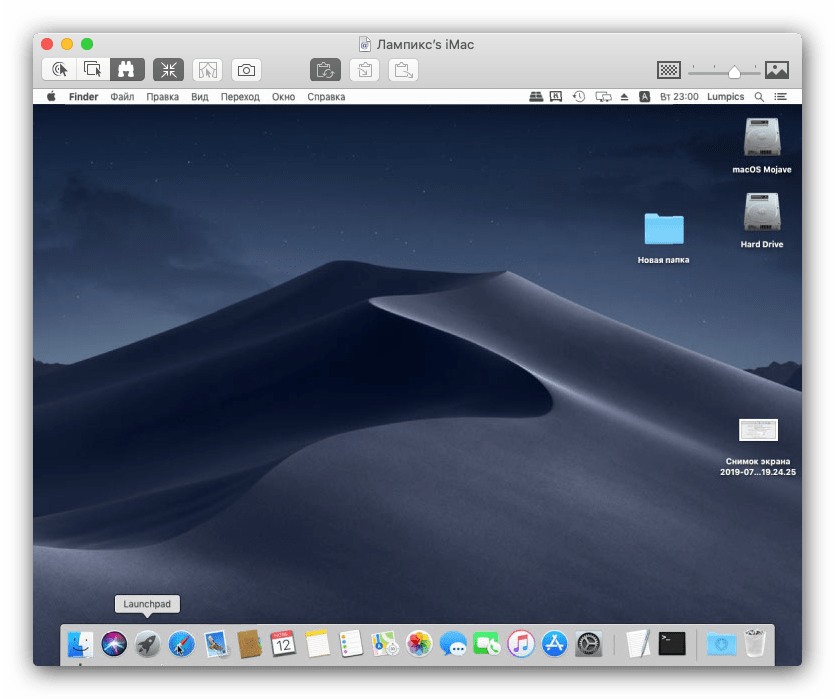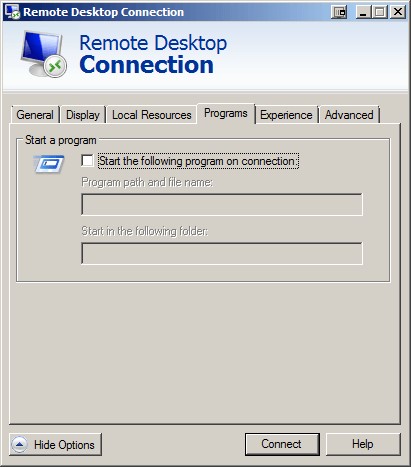Использование удалённого рабочего стола в macOS
Используем Remote Desktop на Маке
Актуальных приложений для использования удалённого рабочего стола в макОС существует два – фирменное решение от Apple и программа TeamViewer, известная пользователям, которые перешли на Мак с Виндовс.
Способ 1: TeamViewer
TeamViewer известен в первую очередь простотой настройки и использования – этот же принцип перекочевал и в версию для macOS.
- Скачайте установочный DMG-файл и инсталлируйте решение на оба целевых компьютера. Во время первого запуска программы она запросит разрешения на доступ к средствам управления (клавиатуре и мышке) и дисковому пространству для обмена файлами. Начнём со средств управления – кликните по кнопке «Request Access».
Откроются «Системные настройки», раздел «Защита и безопасность», сразу на нужной вкладке. Нажмите на значок для разрешения изменений.
Далее введите пароль от своей учётной записи.
Поставьте галочку напротив пункта «TeamViewer» и закройте настройки.
Теперь кликните по кнопке «Open Full Disk Access…».
Снова откроются «Системные настройки», однако по неизвестным причинам ТимВьювер не добавлена в список программ, поэтому её придётся внести туда вручную. Разрешите внесение изменений по аналогии с первым шагом, затем кликните по кнопке «+» внизу списка.
Откроется окно Finder. С помощью бокового меню перейдите в директорию «Программы», где найдите и выделите запись TeamViewer, после чего нажмите на кнопку «Открыть».
По возвращении к «Системным настройкам» убедитесь, что программа отмечена, затем закрывайте оснастку.
Повторите шаги 1-2 для второго компьютера, затем перезапустите приложение на машине, к которой будет осуществляться подключение. Обратите внимание на блок с идентификатором и паролем – их нужно записать или запомнить.
Откройте ТимВьювер на машине-клиенте. В главном окне программы в блоке «Управлять компьютером» отметьте пункт «Удалённое управление», затем введите в поле выше идентификатор целевого Mac и нажмите «Подключиться».
Далее потребуется ввести пароль для подключения.
Готово – откроется отдельное окно с доступом к удалённому рабочему столу.
TeamViewer представляет собой отличное решение, однако иногда встречаются неясного рода проблемы с отображением удалённого компьютера плюс программа довольно требовательна к скорости интернета.
Способ 2: Apple Remote Desktop
Также можно воспользоваться решением от компании Эппл, разработчиков macOS. Однако стоит иметь в виду, что программа платная (
$80) без пробного срока действия или демо-версии.
- Решение от Apple нужно настроить как для клиента, так и для сервера. Начнём с первого – откройте «Системные настройки» с панели Dock.
Далее перейдите к пункту «Общий доступ».
После запуска окна управления общим доступом отметьте галочкой пункт «Удалённое управление».
Если потребуется, подтвердите администраторские полномочия, введя пароль учётной записи.
Далее нужно выбрать конкретные опции доступа – например, в качестве шаблона можете воспользоваться настройками как на скриншоте ниже.
После выбора нажмите «ОК».
Далее вернитесь к основному меню «Системных настроек», в которых выберите пункт «Сеть».
После открытия списка сетей выберите основной адаптер в списке слева. Далее обратите внимание на пункт «IP-адрес» – он понадобится нам для подключения, поэтому запишите его где-то или скопируйте.
На этом настройка машины-хоста завершена.
Теперь займёмся клиентом. Откройте на целевом компьютере Apple Remote Desktop и воспользуйтесь пунктом
«Scanner».
Далее обратитесь к выпадающему меню, отмеченному на скриншоте.
Здесь отмечены варианты подключений к удалённому рабочему столу, краткий обзор:
- «Bonjour» – система автоматического поиска компьютеров Apple поблизости;
- «Local Network» – поиск в локальной сети;
- «Network Range» – поиск по подсети;
- «Network Adress» – подключение по IP-адресу.
В примере далее будем использовать последний вариант.
В текстовое поле справа введите IP целевого компьютера – тот, который мы получили в шаге 5, — и нажмите Enter.
- Адрес будет добавлен в список. Полноценный удалённый рабочий стол доступен в трёх режимах, которые активируются кнопками сверху слева:
- «Observe» – наблюдение без возможности вносить какие-либо изменения в удалённую систему;
- «Control» – полноценное управление другим Mac;
- «Curtain» – полноценное управление с возможностью изменения настроек безопасности.
Выберем вариант «Control».
Подождите, пока произойдёт подключение к другому Маку. Через некоторое время появится отдельное окно с его рабочим столом.
Как видим, работа с клиентом удалённых рабочих столов фирменной разработки Apple довольно удобна, однако стоит неоправданно дорого и подходит для использования скорее корпоративным пользователям, чем для домашних машин.
Заключение
Таким образом, мы познакомили вас с методами подключения к удалённому рабочему столу в macOS. Как видим, оба представленных решения имеют как достоинства, так и недостатки, поэтому при выборе лучше ориентироваться на конкретную ситуацию и задачу.
Помимо этой статьи, на сайте еще 12315 инструкций.
Добавьте сайт Lumpics.ru в закладки (CTRL+D) и мы точно еще пригодимся вам.
Отблагодарите автора, поделитесь статьей в социальных сетях.
Источник
Аналоги Remote Desktop Connection для Mac OS
Подключение к удаленному рабочему столу — это технология, которая позволяет вам с одного компьютера (клиентский компьютер) подключаться к удаленному компьютеру (хост-компьютер) в другом месте.
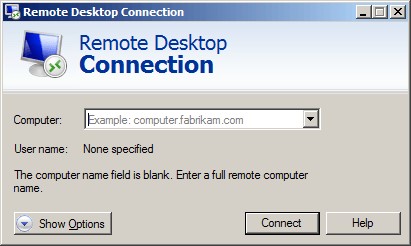
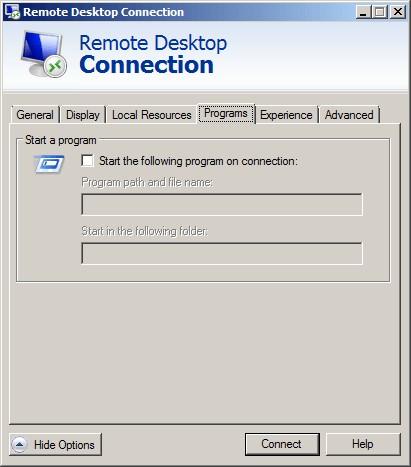
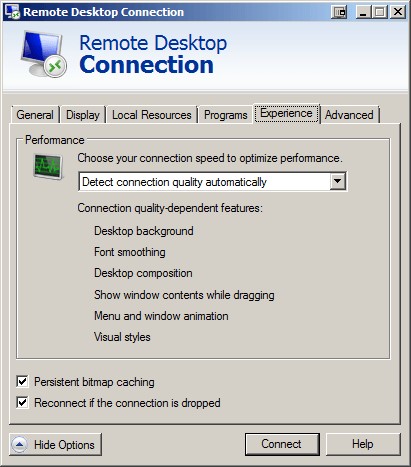
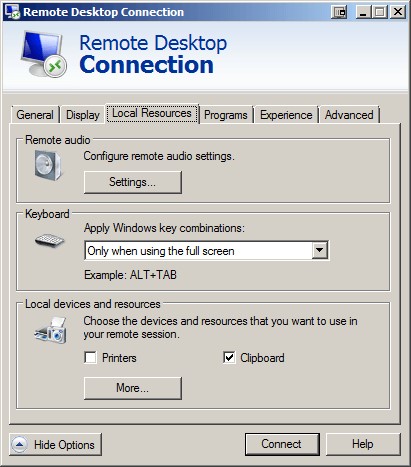
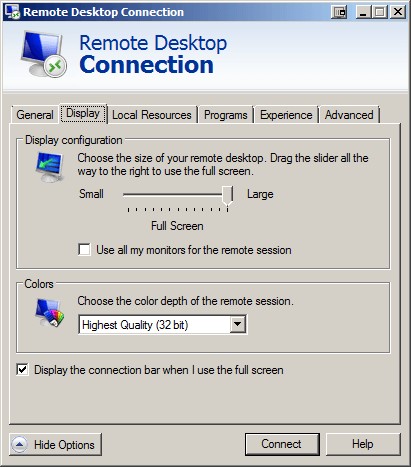
Альтернативы для Remote Desktop Connection для Mac OS
Android iOS (iPhone / iPad)
TeamViewer позволяет установить соединение с любым ПК или сервером всего за несколько секунд.
- Бесплатная Windows Android iPhone Mac OS
TeamViewer позволяет установить соединение с любым ПК или сервером всего за несколько секунд. Вы можете дистанционно управлять ПК вашего партнера. Новые функции, такие как VoIP, веб-камера и выбор приложений, обеспечат вам простой и быстрый доступ к рабочему столу.
LogMeIn дает вам быстрый и легкий удаленный доступ к вашему ПК или Mac с вашего браузера, настольного компьютера и мобильного устройства.
- Платная Windows Android iPhone Mac OS Онлайн сервис
LogMeIn предоставляет вам быстрый и легкий удаленный доступ к вашему ПК или Mac с вашего браузера, настольных и мобильных устройств.
Удаленная поддержка в Chrome.
- Бесплатная Windows Android iPhone Mac OS
Удаленный рабочий стол Chrome позволяет пользователям получать удаленный доступ к другому компьютеру через браузер Chrome или Chromebook. Компьютеры можно сделать доступными на краткосрочной основе для таких сценариев, как специальная удаленная поддержка, или на более долгосрочной основе для удаленного доступа к вашим приложениям и файлам.
AnyDesk — это программное обеспечение для удаленного рабочего стола, оно бесплатно для личного использования.
- Бесплатная Windows Android iPhone Mac OS
AnyDesk — самое удобное в мире приложение для удаленного рабочего стола. С его помощью вы получите доступ ко всем своим программам, документам и файлам из любой точки мира без необходимости доверять свои данные облачному сервису.
Легко начать, легко присоединиться.
- Условно бесплатная Windows Android iPhone Mac OS
Join.me — это быстрая программа для удаленного управления/обмена файлами и экранами от создателей LogMeIn.
VNC — это программное обеспечение для удаленного доступа к рабочему столу.
- Условно бесплатная Windows Android iPhone Mac OS
VNC — это программное обеспечение для удаленного доступа и управления, позволяющее взаимодействовать с одним рабочим столом компьютера («VNC Connect») с помощью простой программы («VNC viewer») с другого компьютера или мобильного устройства — в любом месте, где есть доступ в Интернет.
TigerVNC — это продвинутая реализация VNC.
- Бесплатная Windows Mac OS
TigerVNC — это продвинутая реализация VNC. Он основан на четвертом поколении VNC. TigerVNC также включает в себя функции проектов TightVNC и TurboVNC. Поддерживает ускоренное сжатие JPEG и новейший X-сервер X.Org.
Splashtop — приложение для удаленного доступа, поддержки и совместной работы следующего поколения.
- Бесплатная Windows Android iPhone Mac OS
Splashtop — приложение для удаленного доступа, поддержки и совместной работы следующего поколения.
X2Go — это терминальный сервер для соединений с низкой пропускной способностью.
- Бесплатная Windows Mac OS
X2Go — это программное обеспечение для удаленного рабочего стола с открытым исходным кодом для Linux, использующее протокол технологии NX.
Royal TS обеспечивает простой и безопасный доступ к вашим удаленным системам.
- Условно бесплатная Windows Android iPhone Mac OS
Royal TS обеспечивает простой и безопасный доступ к вашим удаленным системам.
Получите безопасный контроль над удаленным рабочим столом каждого компьютера в вашей организации.
- Платная Windows Android iPhone Mac OS
Получите безопасный контроль над удаленным рабочим столом каждого компьютера в вашей организации — Enterprise Remote Support.
С помощью приложения Microsoft Remote Desktop вы можете подключиться к удаленному ПК и вашим рабочим ресурсам.
- Бесплатная Windows Android iPhone Mac OS
С помощью приложения Microsoft Remote Desktop вы можете подключиться к удаленному ПК и рабочим ресурсам практически из любого места. Испытайте возможности Windows с RemoteFX в клиенте Remote Desktop, разработанном, чтобы помочь вам выполнить свою работу, где бы вы ни находились.
Мгновенная удаленная поддержка и удаленный рабочий стол.
- Бесплатная Windows Android iPhone Mac OS
Мгновенная удаленная поддержка и удаленный рабочий стол.
Используйте программное обеспечение для удаленной поддержки ConnectWise Control.
- Условно бесплатная Windows Android iPhone Mac OS Онлайн сервис
Используйте программное обеспечение удаленной поддержки ConnectWise Control (ранее ScreenConnect) для быстрого и безопасного доступа к экранам удаленных пользователей. С помощью всего нескольких щелчков мышью любой пользователь любой операционной системы немедленно подключается.
Apple Remote Desktop — Apple-версия Windows Remote Desktop.
Apple Remote Desktop — лучший способ управлять компьютерами Mac в вашей сети.
DWService предлагает сервис, который позволяет получить доступ к удаленным системам с помощью стандартного веб-браузера.
- Бесплатная Windows Mac OS
DWService — это удаленный доступ, поддержка и сервис, который позволяет получить доступ к удаленным системам с помощью стандартного веб-браузера.
ISL Light позволяет пользователям за считанные секунды получить доступ и управлять любым компьютером с Windows, Mac или Linux.
- Платная Windows Android iPhone Mac OS Онлайн сервис
ISL Light — это простое, безопасное и доступное решение для поддержки удаленных рабочих столов. Он позволяет пользователям за считанные секунды получать доступ к любому компьютеру с ОС Windows, Mac или Linux и управлять им с любого компьютера или мобильного устройства, или предоставлять специальную техническую поддержку пользователям мобильных устройств.
2X Client для RDP или Удаленный рабочий стол — это RDP-клиент, который позволяет подключаться к вашему ПК.
- Платная Windows Android iPhone Mac OS
2X Client для RDP или Удаленный рабочий стол — это клиент RDP, который позволяет вам подключаться к вашему домашнему или офисному ПК с любого настольного компьютера, ноутбука или мобильного устройства.
Что в этом списке?
В списке находится программы которые можно использовать для замены Remote Desktop Connection на платформе Mac OS.
Это аналоги похожие по функционалу на Remote Desktop Connection, которые заменяют программу частично или полностью. Этот список содержит 18 замен.
С помощью пользователей мы собираем каталог похожих друг на друга программ, чтобы вы могли подобрать альтернативу и скачать их. На сайте можно скачать популярные программы для Windows, Mac Os, Android и iPhone
Источник